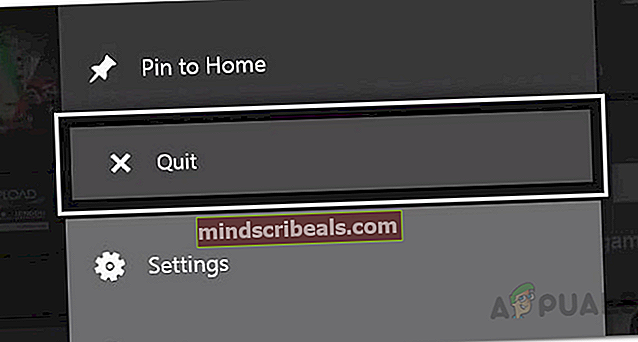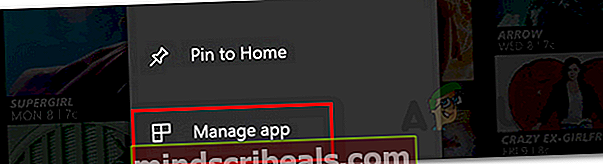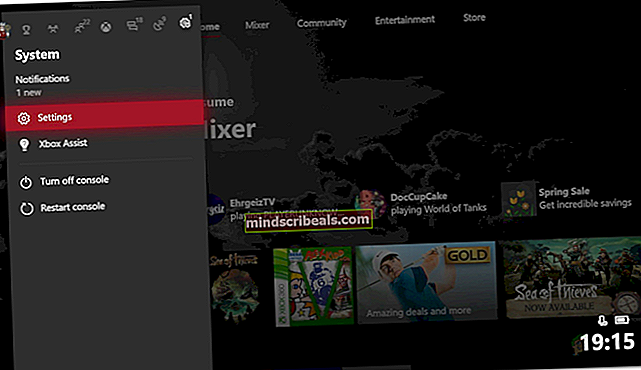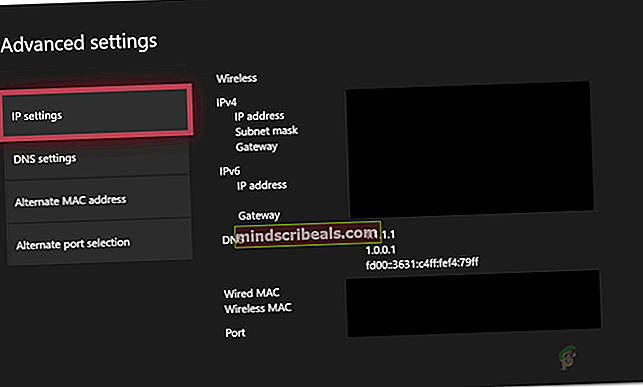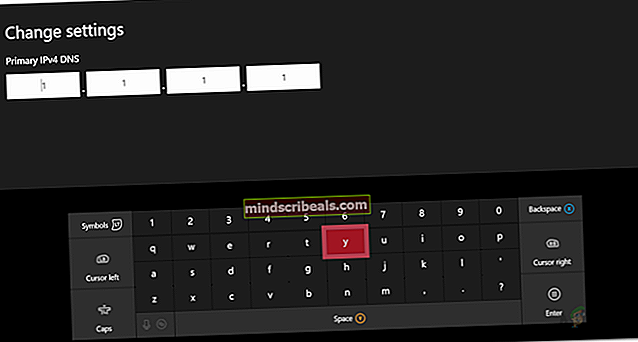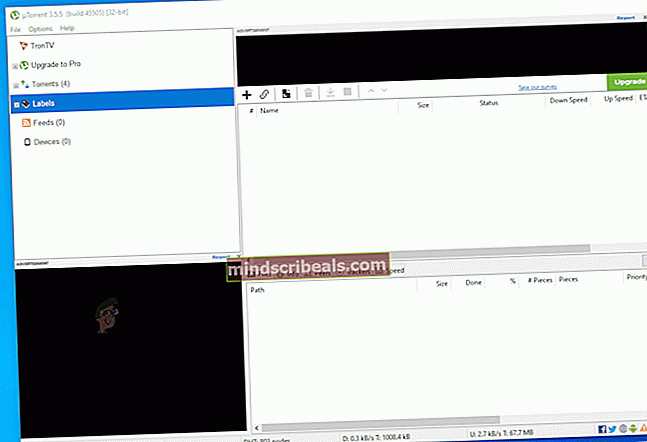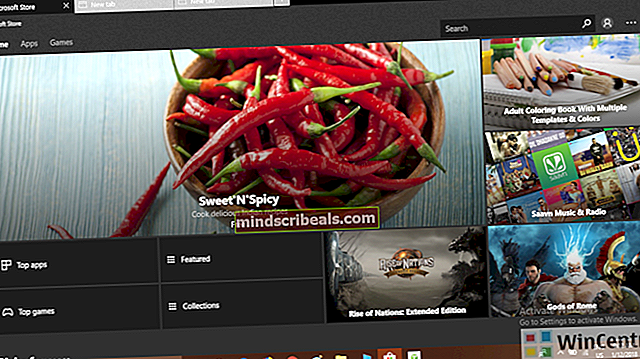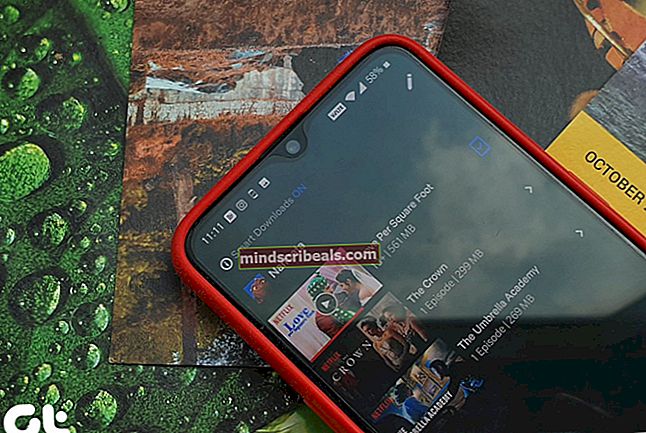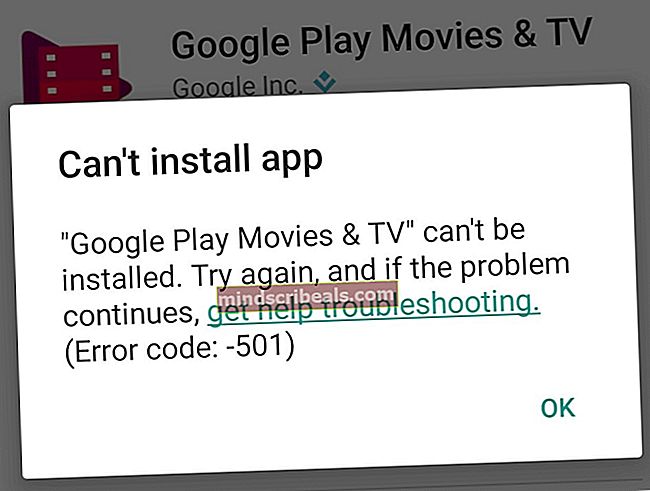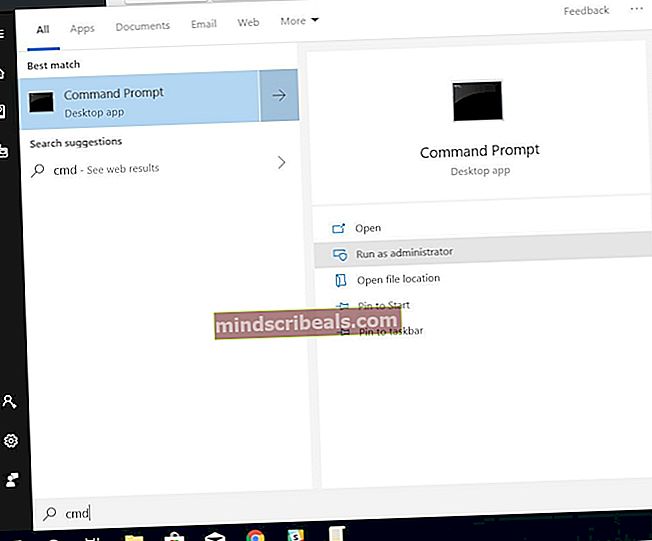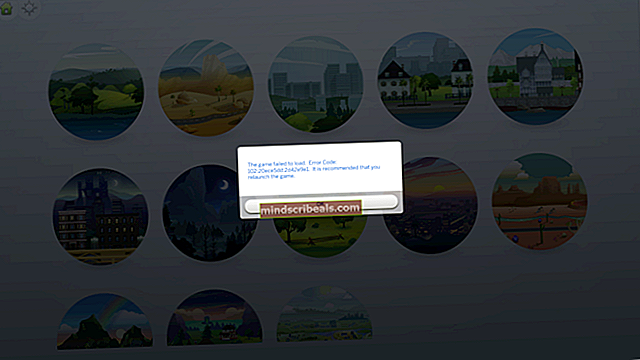Jak opravit chybu serveru Crunchyroll na Xbox One
K chybě serveru Crunchyroll dojde, když se pokusíte otevřít aplikaci po vypnutí zařízení Xbox One. Po otevření aplikace se uživatelům zobrazí chybová zpráva „Data nelze přečíst, protože nejsou ve správném formátu“. Toto je velmi známý problém a zdá se, že trápí pouze uživatele Xbox. Aplikace funguje na jiných platformách naprosto dobře.

Přesto jsme prošli několika hlášeními uživatelů, abychom zjistili potenciální viníky uvedené chybové zprávy. Proto jsme sestavili seznam příčin, které často způsobují chybovou zprávu serveru. Tyto jsou:
- Vypnutí Xboxu s Crunchyrollem - Jak se ukázalo, zdá se, že problém je většinou způsoben vypnutím zařízení Xbox One, když je spuštěna aplikace Crunchyroll. To znamená, že před vypnutím zařízení Xbox aplikaci nezavřete správně. V takovém případě budete muset udělat ukončení síly, když chcete aplikaci otevřít. Tím se zbavíte chybové zprávy.
- Velikost fronty Crunchyroll - Bylo také hlášeno, že pokud máte velkou velikost fronty, tj. Máte ve frontě příliš mnoho anime, aplikace může vyhodit chybovou zprávu nebo dokonce občas selhat. Abyste tomu zabránili, budete muset ze své fronty odebrat několik pořadů, abyste zmenšili velikost.
- Crunchyroll uložená data - Další možnou příčinou chybové zprávy mohou být uložená data aplikace. V takovém scénáři budete muset odstranit uložená data Crunchyrollu z nabídky Správa aplikace a poté je znovu spustit. To by mělo stačit.
- Server DNS - U některých uživatelů byl problém způsoben jejich výchozí konfigurací DNS, kterou nastavil jejich poskytovatel internetových služeb. Problém se změnou jejich serveru DNS na server Google vyřešil.
Nyní, když jsme prošli potenciálními příčinami problému, můžeme začít vypisovat metody, které problém vyřeší. Vezměte prosím na vědomí, že tyto opravy mohou ve většině případů fungovat jako dočasná oprava, protože jde o problém, který je třeba vyřešit Crunchyrollem. Toto jsou zástupná řešení, která komunita nahlásila jako funkční. S tím, co bylo řečeno, pojďme začít.
Metoda 1: Vynutit ukončení aplikace Crunchyroll
Jak jsme již zmínili výše, problém se často objeví, když jste Crunchyroll před vypnutím Xbox One správně nezavřeli. Jak se ukázalo, bude to při pokusu o otevření aplikace téměř vždy mít za následek chybu serveru. Proto se doporučuje aplikaci před vypnutím správně ukončit. Alespoň do doby, než tento problém opraví vývojářský tým.
Ukončete aplikaci podle níže uvedených pokynů:
- Nejprve se ujistěte, že je spuštěna aplikace Crunchyroll.
- Poté stiskněte Xboxknoflík na ovladači. Nyní se musíte ujistit, že je zvýrazněna dlaždice aplikace Crunchyrollu.
- Poté stiskněte Jídelní lístek tlačítko, které přináší různé různé možnosti.
- V nabídce přejděte dolů na ikonu Přestat možnost a vyberte ji.
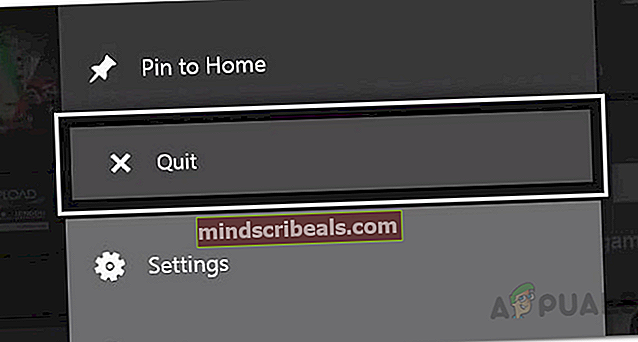
- Jakmile aplikaci zavřete, znovu ji otevřete a zkontrolujte, zda funguje.
Metoda 2: Zmenšit velikost fronty
V některých případech je problém s chybou serveru způsoben velikostí pořadů ve vaší frontě. Kromě toho někteří uživatelé uvedli, že jejich aplikace kvůli tomu často selhala. Proto se doporučuje zmenšit velikost fronty a zjistit, zda se v blízké budoucnosti znovu setkáte s problémem. Pokud tak učiníte, ušetří vás to v budoucnu před možnými haváriemi, po kterých nikdo netouží.

Redukce epizod z fronty je poměrně snadná. Stačí jít do svého Fronta seznamu a odtud budete moci odstranit epizody bez jakýchkoli překážek.
Metoda 3: Odstranění uložených dat
Uložená data fungují jako mezipaměť pro aplikace Xbox One. Obsahuje různá nastavení, například relace Crunchyroll, předvolby a další. V některých případech může poškození těchto datových souborů způsobit problémy s konkrétní aplikací. Proto v takovém případě budete muset uložená data smazat. Toho lze dosáhnout velmi snadno. Postupujte podle níže uvedených pokynů a odstraňte uložená data Crunchyrollu.
- Nejprve se ujistěte, že je aplikace zavřená. Postupujte podle první zmíněné metody.
- Poté existují dva způsoby, jak to udělat, jeden je udělat to z SpravovatÚložný prostor okno, což je zdlouhavý proces. Zadruhé to můžete udělat přímo pouhým zvýrazněním aplikace a procházením možností, které jsou rychlejší než první možnost. Projdeme si tedy druhou možnost.
- Nezapomeňte zvýraznit Crunchyroll aplikace a poté klikněte na Jídelní lístek tlačítko pro vyvolání dalších možností aplikace. Odtud vyberte ikonu SpravovatAplikace volba.
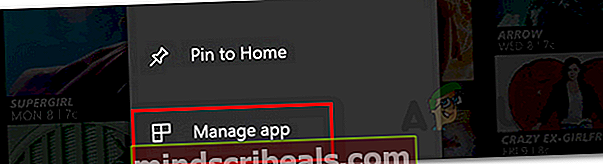
- Poté na levé straně přejděte dolů na UloženéData a poté vyberte VymazatVšechno volba. Poté můžete aplikaci znovu spustit a zobrazí vyskakovací okno, které říká Probíhá synchronizaceData. Počkejte, až se to dokončí.
Metoda 4: Změňte server DNS
Jak se ukázalo, v některých scénářích může být problém jednoduše způsoben vaším serverem DNS. Poskytovatelé internetových služeb používají své vlastní servery DNS k častému monitorování vaší internetové aktivity a obvykle čelí problémům s rychlostí kvůli vysokému zatížení. Proto může být cennou alternativou použití serveru DNS od společnosti Google nebo jiných důvěryhodných poskytovatelů, jako je Cloudflare.
Ujistěte se, že používáte tuto metodu, pokud se potýkáte s problémem nejen na Xbox One, ale i na jiných elektronických zařízeních ve vaší domácnosti. Chcete-li změnit server DNS, postupujte takto:
- Nejprve stiskněte tlačítko Xbox na ovladači a přejděte na Systém záložka.
- Jakmile tam budete, vyberte Nastavení volba.
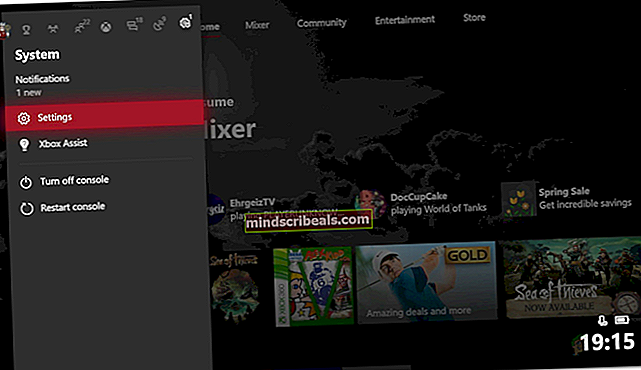
- Přejděte dolů na Síť a poté vyberte SíťNastavení.
- Jakmile jste v okně Nastavení sítě, vyberte ikonu Pokročilýnastavení volba.
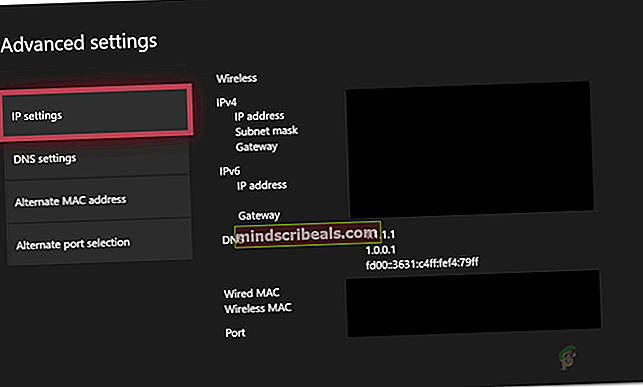
- Přejděte dolů na DNSNastavení a poté vyberte Manuál.
- Poskytněte nové DNSservery které chcete použít. Pokud chcete použít Google Servery DNS, zadejte 8.8.8.8 a 8.8.4.4 IP adresy. V případě, že chcete použít Cloudflare Servery DNS, poskytněte 1.1.1.1 a 1.0.0.1 IP adresy.
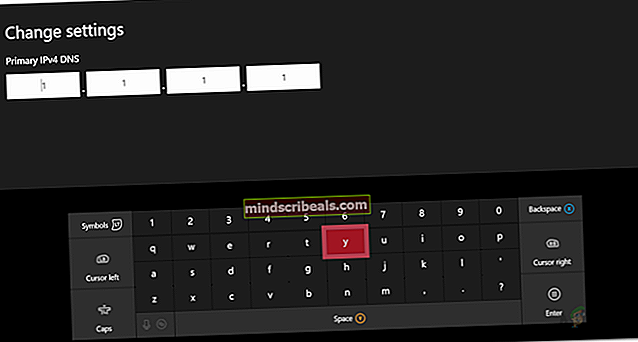
- Jakmile zadáte adresy IP nových serverů DNS, nabídku opustíte stisknutím tlačítka B. Nyní Xbox zkontroluje vaše připojení, aby se ujistil, že vše funguje dobře.
Poznámka: V případě, že se problém týká pouze zařízení Xbox One, můžete zkusit restartovat modem, protože to uživatelé nahlásili jako potenciální opravu problému.
Značky Xbox One